
友人の Win10 コンピューターにはスタートアップ インターフェイスがあり、コンピューターの起動速度に大きな影響を与えます。これをオフにしたいのですが、Win10 でスタートアップ ウェルカム インターフェイスをオフにする方法がわかりません。以下のエディターを使用すると、 Win10 シャットダウンの詳細な紹介、ブート ウェルカム インターフェイスのメソッド、必要な場合は、ぜひご覧ください。
#1. 「Win R」ショートカット キーで実行を開始し、「gpedit.msc」と入力して Enter キーを押して開きます。
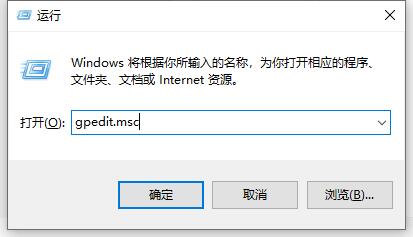
2. 新しいインターフェースに入ったら、左側の「コンピューターの構成 - 管理用テンプレート - システム」をクリックします。
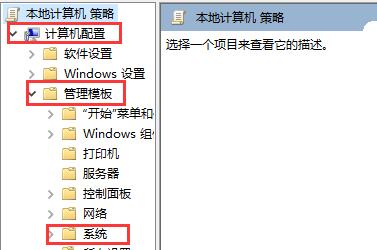
3. 次に、[ログイン] オプションをクリックします。
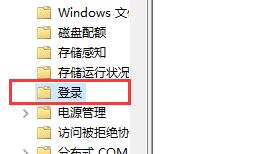
4. 次に、右側の「ログイン時にようこそインターフェイスを表示しない」を見つけてダブルクリックして開きます。
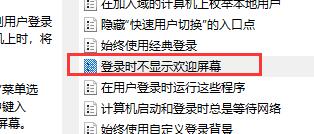
5. 最後に、開いたウィンドウで左上隅の「有効」にチェックを入れ、「OK」をクリックして保存します。
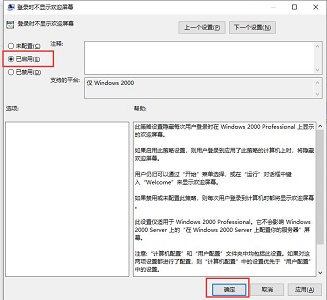
以上がWin10で起動時のようこそ画面を閉じる方法の詳細内容です。詳細については、PHP 中国語 Web サイトの他の関連記事を参照してください。